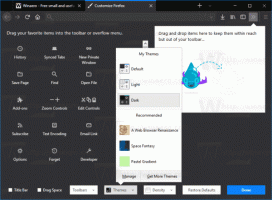Как да активирате Windows 11 Dev Channel на неподдържано устройство
Можете да активирате Windows 11 Dev Channel на неподдържани устройства, да заобиколите ограничението и да получите компилациите. Първата версия за предварителен преглед на Windows 11 ще бъде достъпна за вътрешни лица в Dev канала, така че това е чудесен шанс лично да оцените новата операционна система и да я тествате на вашето устройство.
Въпреки това, поради актуализираната минимални системни изисквания, тази функция не е достъпна за всички потребители. Компютърът не е съвместим с Windows 11 ще бъде ограничен до канала за преглед на версията. Каналът за преглед на версията ще ви позволи само да продължите да тествате актуализации за Windows 10.
За щастие има няколко начина за принудително активиране на актуализациите на Dev Channel. Дори ако устройството ви се счита за несъвместимо, можете да получите Windows 11. И двата метода са свързани с редактиране на регистъра и единият вече е бил използван от вътрешни лица в миналото за преминаване към канала Skip Ahead, достъпът до който е ограничен.
Активирайте Windows 11 Dev Channel на неподдържано устройство
- Отвори Настройки като натиснете Win + I на клавиатурата.
- Отидете на Надстройка и възстановяване > Windows Insider Program.
- Присъединете се към програмата, ако все още не сте в нея, и изберете канала за преглед на версията, който ще бъде единственият наличен канал за вас.
- Сега натиснете Win + R и напишете
regedit, и натиснете клавиша Enter. - Отидете до ключа
HKEY_LOCAL_MACHINE\SOFTWARE\Microsoft\WindowsSelfHost\UI\Selection. - Променете
UIBranchстойност доРазв. - Сега прегледайте системния регистър до
HKEY_LOCAL_MACHINE\SOFTWARE\Microsoft\WindowsSelfHost\Applicabilityключ. - Нагласи
Име на клонстойност доРазв. - Нагласи
Тип съдържаниеда сеОсновна линия. - Променете
Пръстенстойност доВъншен. - Затворете редактора на системния регистър и рестартирайте Windows 10.
След това настройката на Windows ще посочи Dev канал като текущ канал под Актуализация и сигурност > Програма Windows Insider. Също така в горната част на страницата ще видите съобщение, че вашият компютър не е съвместим с Windows 11, но няма да блокира надстройката.
Готови за използване файлове в системния регистър
За да избегнете ръчното редактиране на системния регистър, можете да изтеглите следните REG файлове.
- Изтегли този архив за да превключите към канала Dev.
- В следния файл ще ви позволи да се върнете към канала за преглед на версията и да продължите да тествате Windows 10.
Алтернативен метод с инструмента OfflineInsiderEnroll.cmd
Този метод включва помощната програма OfflineInsiderEnroll, която използва недокументирани настройки от програмата Windows Insider. Освен това този метод ще работи дори с локални акаунти, така че не е нужно да влизате с акаунт в Microsoft.
- Изтегли OfflineInsiderEnroll 2.0.3 от abbodi1406 от GitHub.
- Изпълнете изтегления скрипт OfflineInsiderEnroll.cmd като администратор.
- В прозореца на командния ред изберете
Развканал, като напишете числото 1 и натиснете Enter. - Рестартирайте компютъра си.
В заключение, заслужава да се отбележи, че все още няма надеждна информация за това дали ще бъде възможно да се заобиколи проверката на TPM при актуализиране на системата по този начин. Microsoft заяви, че вътрешни лица в Dev Channel ще могат да тестват Windows 11 на неподдържани устройства преди официалното пускане на системата. Ако това наистина е така, тогава тези методи трябва да помогнат при получаването на предстоящи версии на Insider на Windows 11.